Windows 11 でファイル エクスプローラーにギャラリーが追加されました。ギャラリーを有効にする方法は次のとおりです。
昨日、Microsoft は Windows 11 を実行している Insider 向けに新しい Dev チャネル ビルド 25272 をリリースしました。 ご想像のとおり、に加えて、 正式発表 機能、いくつかの隠された宝石が含まれています。 それらの 1 つはギャラリーです。これは、PC に保存されている画像を公開するファイル エクスプローラーの新しいフォルダーです。
広告
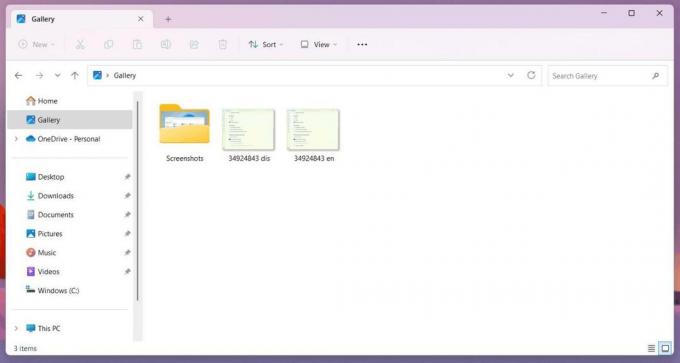
これを書いている時点では、Pictures フォルダーの画像を表示するだけです。 Microsoft が何を実装しようとしているのかを正確に理解するのは困難です。 最終的にハードコードされた「写真」ライブラリになる可能性は十分にあります。 OneDrive の写真のオンライン コンテンツや、iCloud の画像を処理することもあるでしょう。
他の多くの非表示機能と同様に、ギャラリー エントリは非表示になっており、手動で有効にする必要があります。 次のように、ViveTool を使用する必要があります。
エクスプローラーでギャラリーを有効にする方法
- GitHub から ViveTool をダウンロード ここ.
- ダウンロードした ZIP アーカイブを c:\vivetool フォルダ。
- スタートボタンを右クリックして選択 ターミナル (管理者).
- 次に、次のコマンドを入力します。
C:\vivetool\vivetool /enable /id: 41040327. 打つ 入力 それを実行します。 - オペレーティング システムを再起動します。
- ファイル エクスプローラーを開きます。 これで、新しい ギャラリー フォルダ。
これで完了です。
この実験的な機能を有効にした後にファイル エクスプローラーに問題があることがわかった場合は、簡単に元に戻すことができます。 必要なのは、次のコマンドを実行することだけです。
C:\vivetool\vivetool /無効にする /id: 41040327
基本的に交換が必要なので、 /enable と /disable 最初のコマンドで、すべてを実行します 高架ターミナル. Windows 11 を再起動すると、ギャラリー アイテムは再び非表示になります。
2023 年に OS が受け取るノベルティは、ギャラリー アイテムだけではありません。 現在マイクロソフトが取り組んでいる メモ帳アプリのタブ. 同社は発行を期待している 2 セットの機能 Windows 11 22H2 向けで、OS のメジャー バージョンは今年後半にリリースされます。
経由 ファントムオブアース
この記事が気に入ったら、下のボタンを使用して共有してください。 あなたから多くを奪うことはありませんが、それは私たちの成長に役立ちます。 ご協力ありがとうございました!
広告

